Wakelet es una plataforma gratuita de curación de contenidos diseñada por Microsoft para educadores que permite guardar imágenes, enlaces, tuits o podcasts en un único espacio. Una vez guardados, estos recursos se pueden organizar y estructurar de una forma interactiva en colecciones (llamadas ‘Wakes’) y compartirlos con los alumnos o con otros compañeros de profesión.
Entre sus ventajas, permite que el contenido se comparta de una forma más interactiva y atractiva y fomenta el desarrollo de habilidades colaborativas dentro de la comunidad educativa.
Cómo usar Wakelet
Para tener acceso a la plataforma, es necesario crear un perfil gratuito. Para ello, se puede usar una cuenta ya existente de Apple, Gmail, Microsoft365, Facebook u otra dirección de correo electrónico.
Una vez realizado este trámite, el usuario puede comenzar a crear colecciones. Primero, será necesario pinchar en el botón ‘Crear una nueva colección’, para luego darle un título:por ejemplo, podría ser ‘Reciclaje’, e iría acompañado de una descripción en la que se podrá explicar lo que se desee, desde lo que los alumnos se encontrarán a los objetivos que tendrán a la hora de trabajar con los contenidos.
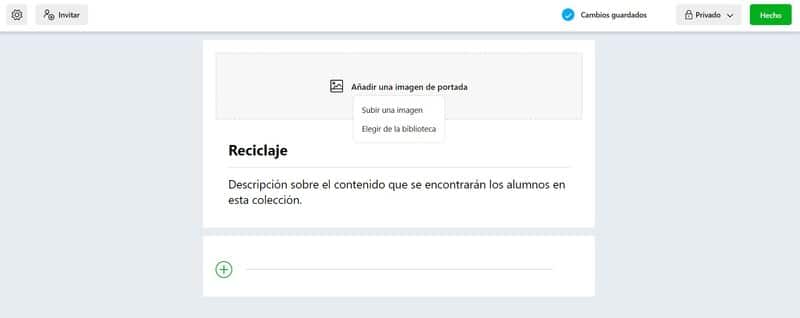
Además, en este apartado es posible personalizar el aspecto del Wake, eligiendo una fotografía o imagen de portada. Para cambiar la apariencia del fondo, hay que hacer clic en el icono de ajustes que se encuentra en la parte superior a la izquierda. Se desplegará un menú con el botón ‘Añadir imagen de fondo’ y se podrá elegir entre subir una imagen desde el dispositivo o elegir una de la galería gratuita de la plataforma.
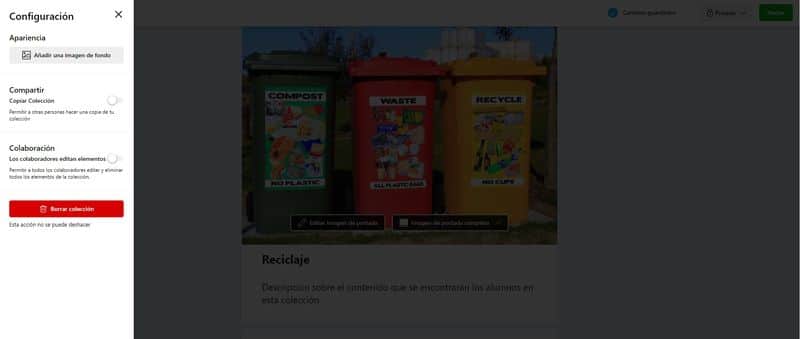
Para empezar a añadir contenido a la colección, se hace clic en el símbolo ‘+’, donde aparecerán múltiples opciones: pegar URL, añadir texto, subir una imagen, YouTube, tweets, marcadores, subir PDF, Google Drive, OneDrive y Vídeo. Una de las ventajas es que el contenido multimedia de otras páginas o plataformas se incrusta en la colección y, por tanto, los alumnos no tendrán que salir de la misma para visualizar las imágenes, los tuits o los vídeos, por ejemplo.
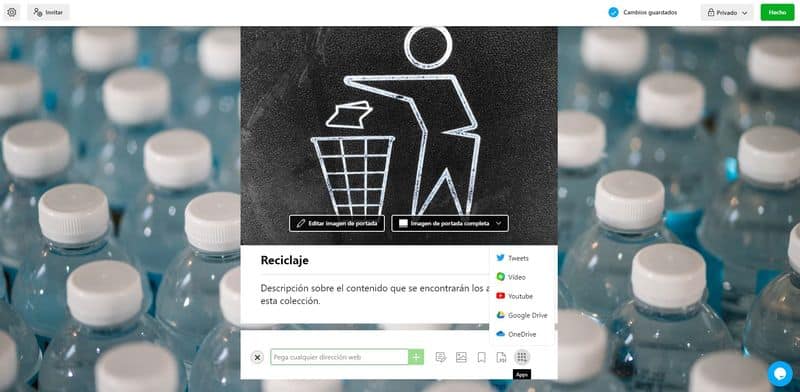
Organizar los contenidos
En la parte de la derecha se muestra un botón ‘Modo de Reorganización fácil’. Si se pincha en él, permite subir o bajar los elementos del Wake para colocarlos en el orden de preferencia. Y, también se puede cambiar el diseño de la página, pudiendo elegir entre ‘Vista de Medios’ (que mostrará los elementos uno debajo de otro), ‘Vista Compacta’ (que permitirá visualizar más contenidos de un solo vistazo), ‘Vista Parrilla’ (que dividirá los elementos en una cuadrícula) y, por último, ‘Modo de Inspiración’ (que organiza el contenido en un mural más aleatorio y visual).
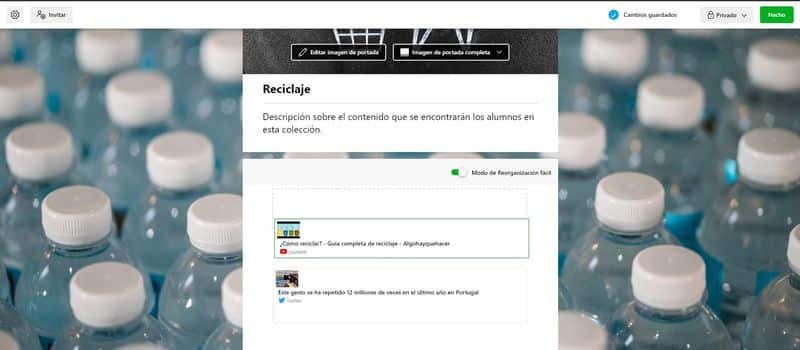
Una vez estén todos los recursos subidos y colocados en el orden deseado es hora de decidir la configuración de privacidad. En el menú superior a la derecha saldrá de forma automática un botón que pone ‘Privado’, es decir, por defecto este Wake solo lo podrá visualizar y editar su creador. Pero se puede cambiar la configuración a ‘Pública’ (en ese caso cualquier persona podrá ver la colección) o a ‘Oculta’; supuesto en el que solo podrán ver e interactuar con los contenidos aquellas personas que tengan el enlace. Para enviar dicho enlace (o código QR) a los alumnos u otros profesores que tengan un perfil en Wakelet, se hace clic en ‘Invitar’ en la misma barra superior, pero a la izquierda.
Para terminar, habrá que pinchar en el botón verde ‘Hecho’. Se abrirá de nuevo el Wake con la opción de ‘Compartir’ para que el creador pueda enviar el Wake a todos aquellos que no tengan cuenta de Wakelet; una opción que evita que todos los alumnos tengan que registrarse para trabajar con los recursos.

Muy interesante e innovador. Cualquier persona tiene acceso a mis colecciones? O debe estár logueado?